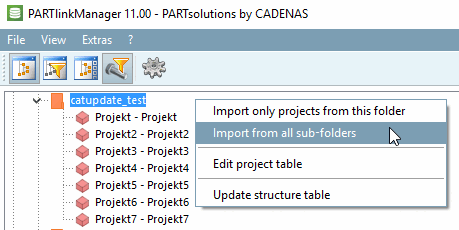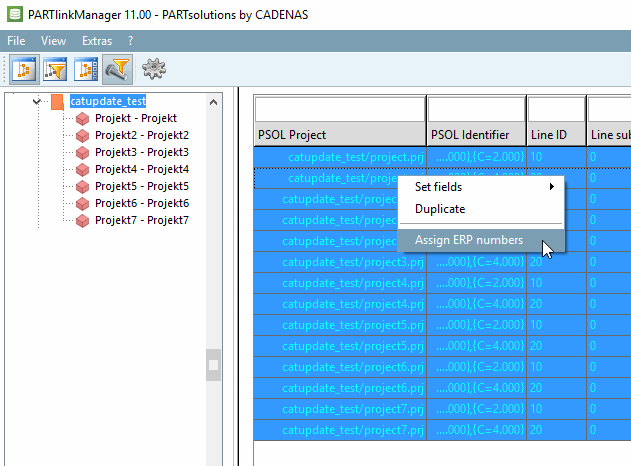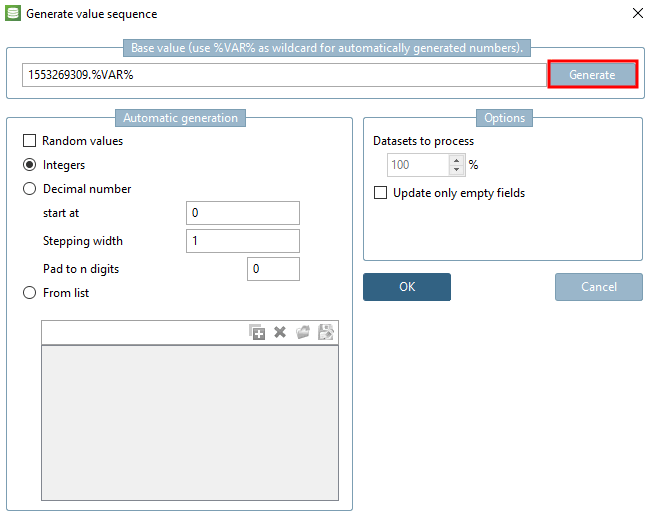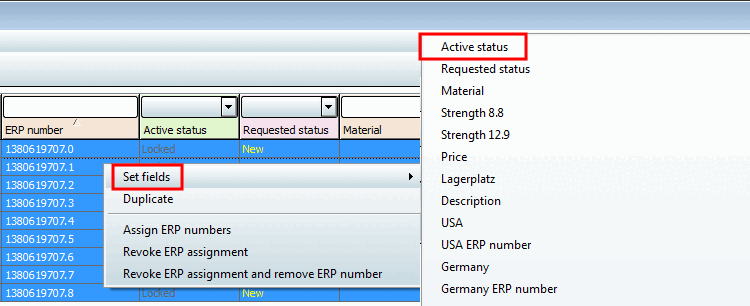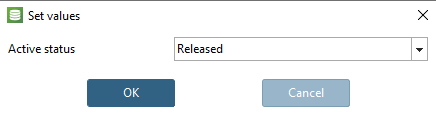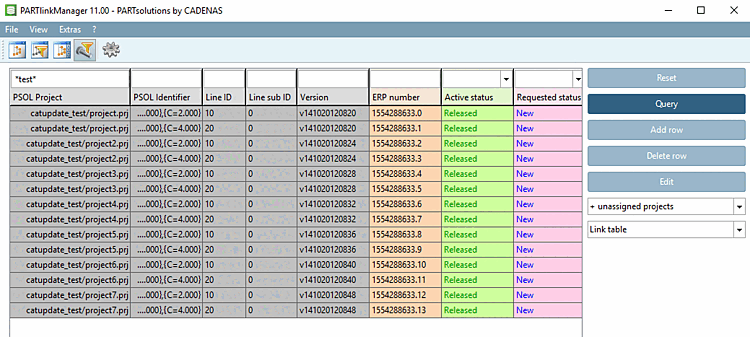Installieren Sie catupdate.cip1
Sie
finden die Beispieldateien in Ihrer Installation unter $CADENAS\training\update_manager.
Installieren Sie CATALOG Update Test.
Importieren Sie alle Projekte von "catupdate_test" in den PARTlinkManager.
Weisen Sie den einzelnen Zeilen ERP-Nummern zu.
Markieren Sie alle Datensätze und klicken Sie im Kontextmenü auf ERP-Nummern zuweisen [Assign ERP numbers].
Es öffnet sich das Dialogfenster Wertefolge generieren [Generate value sequence].
Klicken Sie auf und bestätigen Sie dann mit .
-> Die automatisch generierten ERP-Nummern werden zugewiesen.
Markieren Sie erneut alle Datensätze und klicken Sie im Kontextmenü auf Felder setzen [Set fields] -> Aktueller Status [Active status].
Es öffnet sich das Dialogfenster Werte setzen [Set values].
Wählen Sie im Listenfeld Freigegeben [Released] und bestätigen Sie mit .
Der PARTlinkManager zeigt nun eine kleine, aber realistische Ausgangssituation. Anhand dieser Daten wird nun die weitere Vorgehensweise erläutert.


![PARTadmin -> Katalogaktualisierung [Catalog update] -> Offline](https://webapi.partcommunity.com/service/help/latest/pages/de/3dfindit/doc/resources/img/img_eb8f9dd6b9a74f95956a10ca37bb6e25.png)